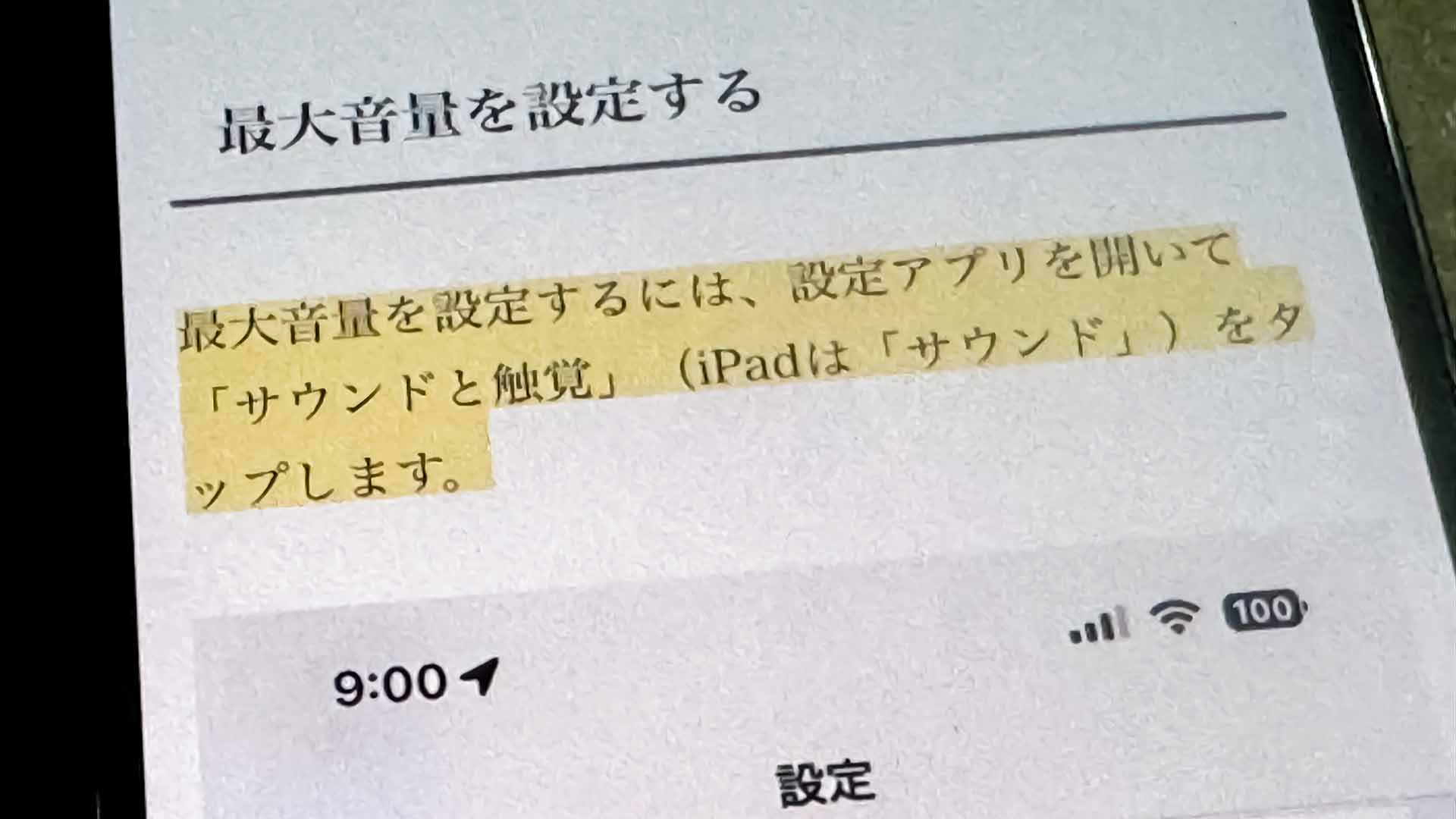ウェブページのリンクを共有する際、読んでもらいたい部分を強調したいことがあります。しかし、今までだと、その部分を別途説明しなければなりませんでした。しかしSafariの新機能を使えば、読んでもらいたい部分を強調した状態でリンクを送信できます。
読んでもらいたい部分を説明するのは面倒
ウェブページで特定の場所を読んでもらいたい場合、リンクを送ると同時にその場所を説明してメールやメッセージを送らなければなりません。大して長くないページならそれほど問題にはなりませんが、長いウェブページだと説明するのが面倒です。
それに相手もその場所を見つけるのが大変ですし、見つけられないケースや間違った場所を見てしまうケースもあります。これでは話が噛み合いません。
もしSafariを使っているなら、「強調表示の部分のリンクをコピー」を使いましょう。この機能は、iOS 18.2/iPadOS 18.2/macOS Sequoia 15.2のSafariに追加された新機能です。
この機能を使うと、選択した部分を強調した状態のリンクを生成できるので、相手はそのリンクを開くだけで読んでもらいたい場合をすぐに見つけられるようになります。リンクの共有はビジネスの現場でよく使いますので、この方法を覚えておくと情報共有がスムーズになって便利です。
選択した範囲を強調したリンクを生成する
選択した範囲を強調したリンクを生成するのは非常に簡単。強調したい部分を選択し、iPhone/iPadならタップ、Macなら右クリックします。表示されたメニューで「強調表示の部分のリンクをコピー」を選択します。これで、選択した範囲を強調したリンクがコピーされました。
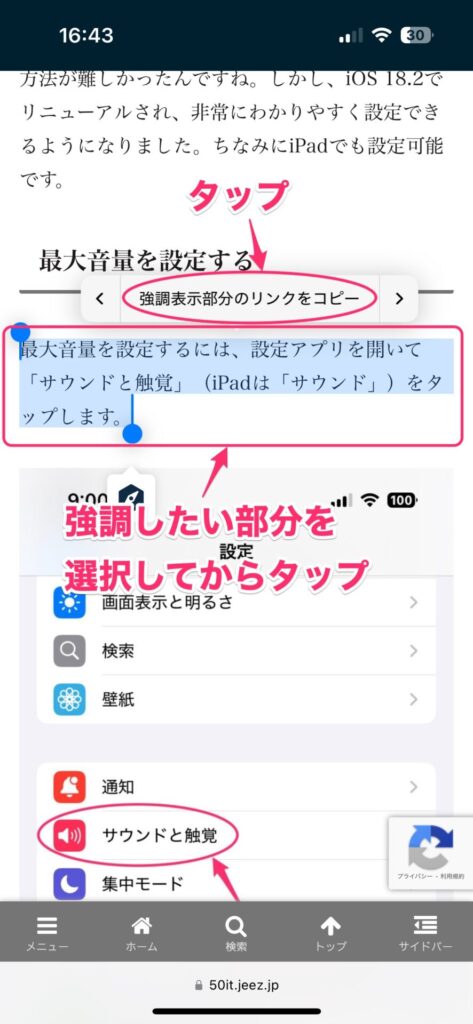
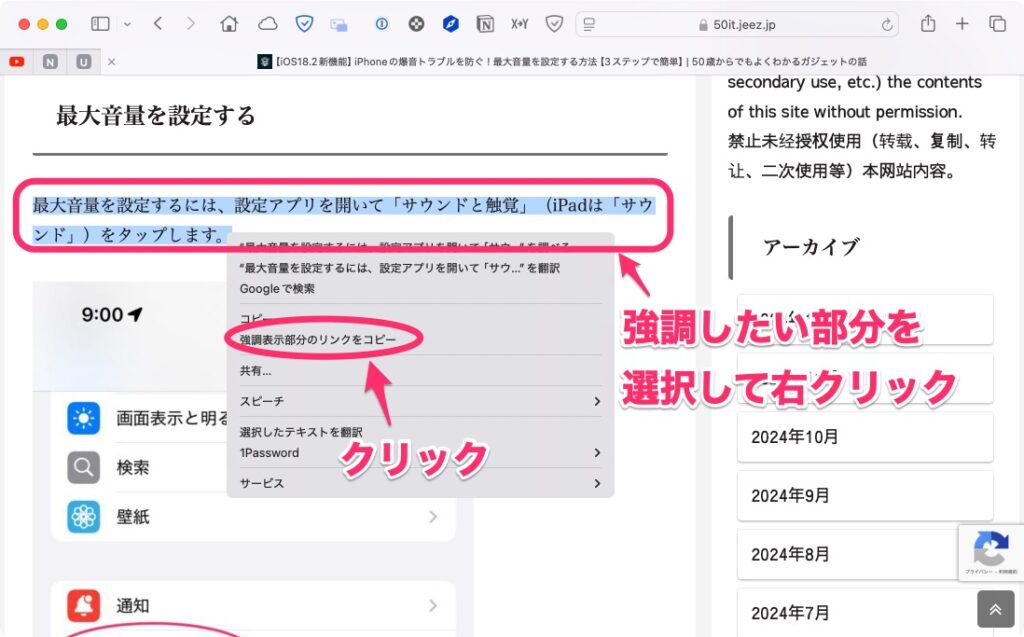
あとは、メールやメッセージなどで相手にリンクを送信します。
(手順はどの端末でも同様です。ここではiPhoneの画面で説明しています)
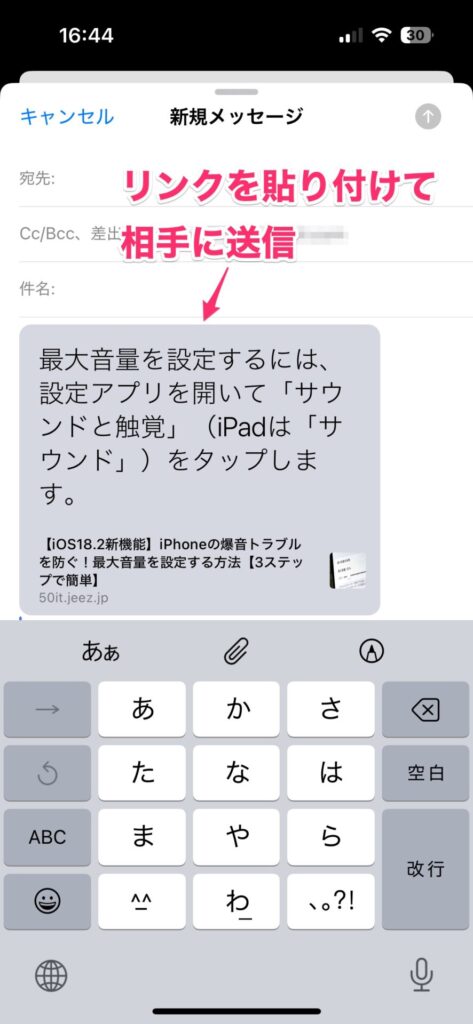
相手がリンクを開くと、選択した部分が強調して表示されます。
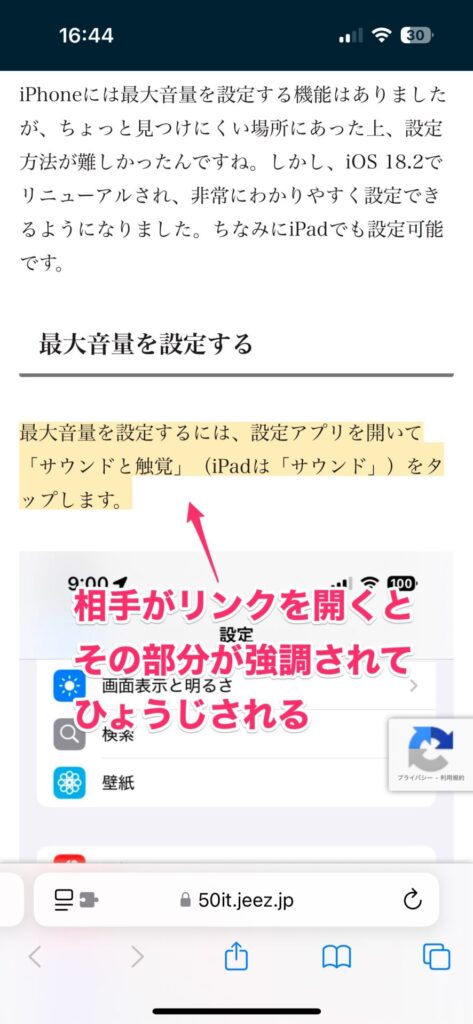
地味だけど便利な機能
見てもらいたい部分を強調してリンクを送るというのは、非常に地味ですが便利な機能です。相手と情報を共有する場合、同じ場所を見ていないと意味がありません。それどころか、話が噛み合わずに変なトラブルに突き進むこともあります。
例えば、ウェブ会議前に資料を共有するような場面、ウェブにアップした文書をレビューしてもらうような場面で使うと効果的でしょう。
このように、相手と情報共有する際は、この機能を使って確実にシェアするのがおすすめ。やることは選択して右クリック(タップ)だけなので、そんなに手間のかかることではありません。もちろん、仕事以外の場面でも役に立つことは多いです。覚えておいて損はありませんので、ぜひこの機能を頭に入れておいてください。きっと役に立つはずです。